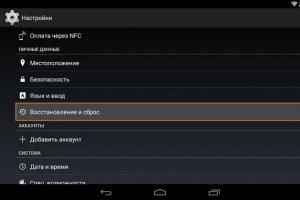Cum să scapi de încetinirile din smartphone-ul tău pe Windows Phone. Rețeaua dispare pe telefoanele Nokia Lumia Microsoft Lumia 535 Internetul nu funcționează bine
întrebare:
cum se rulează aplicații de pe un card de memorie?
Răspuns:
Pentru a face acest lucru, în setările dispozitivului trebuie să specificați memoria implicită - card SD.
De asemenea, puteți transfera aplicații care sunt deja instalate din memoria internă pe cardul SD.
Controlul memoriei > Telefon > Aplicații+jocuri, selectați programul de mutat folosind funcția Mutați pe cardul SD.
Dacă trebuie să mutați aplicații în loturi, utilizați elementul de meniu Alege, apoi bifați casetele de selectare pentru fișierele de mutat și acum utilizați funcția Mutați pe cardul SD.
——————————————————————————————————————————————
întrebare:
setările au dispărut. Nu există o pictogramă de setări, iar când glisați din partea de sus și selectați toate setările, telefonul merge pur și simplu în meniul principal și gata.
Răspuns:
Puteți încerca să rezolvați problema prin resetarea setărilor, așa cum se face în primul rând în centrul de service.
Facem o resetare hardware; această procedură este potrivită pentru smartphone-urile care rulează Windows Phone 8.
Pasul 1. Apăsați butonul de „pornire” și butonul de „reducere a volumului” și țineți apăsate aceste butoane timp de 10-15 secunde până când telefonul vibrează. Apoi, eliberați aceste butoane și smartphone-ul ar trebui să repornească.
Pasul 2. Când smartphone-ul repornește, trebuie să apăsați și să țineți apăsat butonul „reducere a volumului” pentru încă câteva secunde.

Pasul 3. Dacă totul este făcut corect, pe ecran ar trebui să apară un semn de exclamare mare. Acest semn înseamnă că ați intrat în meniul de service și acum puteți apăsa diverse combinații de butoane ale smartphone-ului.

Pasul 4. Apoi, trebuie să apăsați o combinație de butoane pentru a restabili datele stocate în smartphone-ul la nivel din fabrică: Creștere volum (+), Reducere volum (-), Buton de pornire a smartphone-ului, Reducere volum (-).

Pasul 5. Dacă totul este făcut corect, procesul de recuperare a sistemului va fi afișat pe ecranul smartphone-ului sub formă de roți dințate care se rotesc și o bară de progres sub ele.

Important:Întregul proces de recuperare a sistemului durează de la 5 minute la 20 de minute. În timpul perioadei de recuperare, nu folosiți smartphone-ul.
Același lucru se poate face dacă dispozitivul inteligent se repornește singur în mod regulat sau haotic. Dacă acest lucru nu ajută, atunci contactați centrul de service.
————————————————————————————————————————————-
întrebare: probleme de sunet. În căști există sunet de melodii, apeluri și notificări, dar fără căști este liniște.
Răspuns:
Cel mai probabil, contactul din mufa pentru căști scurtează, iar telefonul crede că sunt conectate, deci difuzoarele externe nu funcționează. Sau este posibil să fi intrat ceva în mufa pentru căști și acest lucru provoacă scurtcircuitarea contactului mufei pentru căști.
Dacă telefonul este în garanție, ar trebui să contactați centrul de service, în caz contrar, orice atelier va rezolva problema.
Sistemul de operare mobil Windows Phone se dezvoltă acum foarte activ și este greu de argumentat cu asta. Am și un Windows Phone (Nokia Lumia 925) și sunt foarte mulțumit de el. Sincer să fiu, m-am săturat de Android, vreau ceva nou. Dar acest articol nu este despre Lumia mea și nu despre ce sistem de operare este mai bun. Telefoanele care rulează acest sistem de operare funcționează stabil, iar în ceea ce privește accesarea la Internet prin Wi-Fi, totul este la fel de bine.
De exemplu, de-a lungul a câteva luni nu am observat nicio problemă în care Nokia Lumia nu ar dori să se conecteze la Wi-Fi, sau internetul să nu funcționeze.
Dar, după cum am observat, apar diverse întrebări despre problemele care apar în continuare atunci când încercați să conectați un Windows Phone la Wi-Fi sau după conectare. De obicei, acestea sunt probleme atunci când se stabilește o conexiune la o rețea fără fir, dar site-urile de pe telefon nu se deschid. Sau, de exemplu, când Nokia Lumia nu vede rețeaua Wi-Fi. Mai mult, nu vede doar una, rețeaua dorită, ci le vede pe cele vecine.
În acest articol, vom încerca să ne dăm seama de ce pot apărea probleme la conectarea unui Windows Phone la rețelele wireless și cum să rezolvăm aceste probleme. Momentan, versiunea este WP 8 (voi arăta această versiune ca exemplu), o actualizare la Windows Phone 8.1 va fi lansată în curând. Poate că vor exista unele schimbări în lucrul cu rețelele wireless.
Windows Phone se conectează la Wi-Fi, dar internetul nu funcționează
Aceasta este probabil cea mai populară problemă. Și, de regulă, nu smartphone-ul este de vină pentru această problemă, ci punctul de acces (routerul) în sine. Îți conectezi telefonul la rețea, am scris cum să faci asta în articol, se conectează (stare: conexiune stabilită), dar când încerci să deschizi un site web în browser, apare o eroare: "Pagina nu poate fi afisata". Aplicații precum VKontakte, Twitter, Skype nu pot accesa Internetul.
Când un smartphone nu poate obține o adresă IP
De obicei, routerele înșiși distribuie adrese IP și au un server DHCP activat. Dar se întâmplă ca DHCP să fie dezactivat dintr-un anumit motiv (când, de exemplu, IP-ul este înregistrat manual pe dispozitive). Sincer, nu am găsit cum să înregistrez manual o adresă IP pe Windows Phone 8. Cred că în Windows Phone 8.1 această problemă va fi rezolvată.
Dacă telefonul dvs. nu poate obține un IP, cel mai probabil veți vedea o eroare de genul: „Telefonul nu se poate conecta la rețeaua Wi-Fi, deoarece rețeaua nu răspunde. Vă rugăm să încercați din nou mai târziu." Sau, lângă numele rețelei, va fi pur și simplu o inscripție "protejat".
Trebuie să verificați dacă serverul DHCP este activat în setările routerului. Dacă nu, atunci porniți-l. Am scris cum să fac asta într-un articol separat. Vedeți după titlul „Verificarea dacă serverul DHCP este activat pe routerul Wi-Fi”.
De asemenea, îl puteți încerca pe cel pe care funcționează rețeaua dvs. wireless. Încercați, de exemplu, doar N, sau G.
Nokia Lumia nu vede rețeaua Wi-Fi
Când scriu Nokia Lumia, mă refer la orice telefon pe Windows Phone, ei bine, înțelegi.
Am evidențiat o problemă pe un forum că Lumia (nu-mi amintesc exact ce model) nu a văzut rețeaua wireless de acasă. Pur și simplu nu era pe lista de rețele disponibile pentru conectare. Problema nu este neobișnuită și poate apărea pe orice dispozitiv.
Deci, în cazul unui sistem de operare de la Microsoft, aș recomanda și schimbarea canalului pe care ruterul vă transmite rețeaua wireless. Cum se face acest lucru este scris în detaliu. Deoarece interferența pe canal este cea care cauzează de obicei astfel de probleme. Încercați un canal static mai degrabă decât modul automat. Și nu pune canalul mai sus de 12.
Postfaţă
Se pare că am scris despre toate problemele populare. Dacă ați întâmpinat orice altă problemă cu Internetul prin Wi-Fi pe Windows Phone sau știți câteva soluții noi la problemele descrise mai sus, puteți împărtăși informații utile în comentarii. Nu fi leneș
26.03.2015
Să începem cu faptul că aceasta nu este vina Nokia sau Microsoft, ci a operatorilor noștri de rețele celulare. Foarte des, când schimbi operatorul, problema dispare.Dar dacă nu vrem să schimbăm numărul, atunci acest sfat ne va ajuta.
Sa incepem. Telefonul dvs. este folosit doar pentru apeluri și nu există internet mobil, apoi procedați astfel:
1. Accesați setări
2. Selectați elementul „rețea celulară + SIM”
3. Selectați „Setări card SIM”
4. Stabiliți cea mai rapidă conexiune 2G
Probabil ați ghicit deja că problema apare doar atunci când schimbați tipul de rețea 2G->3G și invers.
Deci, dacă utilizați internetul mobil și doriți să scăpați de accesările de rețea de pe Windows Phone 8, trebuie să-l forțați să funcționeze numai în 3G
1. În dialer, formați ##3282#
2. Suntem în meniul de servicii, acum faceți clic pe Accept
3. Apoi, în meniul de mai jos, selectați Setări
4. În meniul Tip de rețea, selectați Numai 3G
Pentru a trece la modul de operare standard, pur și simplu accesați setările de rețea și schimbați cea mai rapidă conexiune de acolo la 2G, 3G sau 4G
Totul este gata
PS Adăugări importante, mulți oameni raportează că atunci când schimbă tariful pe Beeline, problema dispare, încearcă. Alții raportează că problema dispare după înlocuirea cartelei SIM.
Număr de afișări: 17871
Sistemul de operare mobil Windows Phone se dezvoltă acum foarte activ și este greu de argumentat cu asta. Am și un Windows Phone (Nokia Lumia 925) și sunt foarte mulțumit de el. Sincer să fiu, m-am săturat de Android, vreau ceva nou. Dar acest articol nu este despre Lumia mea și nu despre ce sistem de operare este mai bun. Telefoanele care rulează acest sistem de operare funcționează stabil, iar în ceea ce privește accesarea la Internet prin Wi-Fi, totul este la fel de bine.
De exemplu, de-a lungul a câteva luni nu am observat nicio problemă în care Nokia Lumia nu ar dori să se conecteze la Wi-Fi, sau internetul să nu funcționeze.
Dar, după cum am observat, apar diverse întrebări despre problemele care apar în continuare atunci când încercați să conectați un Windows Phone la Wi-Fi sau după conectare. De obicei, acestea sunt probleme atunci când se stabilește o conexiune la o rețea fără fir, dar site-urile de pe telefon nu se deschid. Sau, de exemplu, când Nokia Lumia nu vede rețeaua Wi-Fi. Mai mult, nu vede doar una, rețeaua dorită, ci le vede pe cele vecine.
În acest articol, vom încerca să ne dăm seama de ce pot apărea probleme la conectarea unui Windows Phone la rețelele wireless și cum să rezolvăm aceste probleme. În acest moment, versiunea WP 8 (Voi arăta această versiune ca exemplu), o actualizare la Windows Phone 8.1 va fi lansată în curând. Poate că vor exista unele schimbări în lucrul cu rețelele wireless.
Windows Phone se conectează la Wi-Fi, dar internetul nu funcționează
Aceasta este probabil cea mai populară problemă. Și, de regulă, nu smartphone-ul este de vină pentru această problemă, ci punctul de acces (routerul) în sine. Conectezi telefonul la rețea, am scris cum să faci asta în articol, se conectează (starea: conexiune stabilită), dar când încerc să deschid site-ul în browser, apare o eroare: "Pagina nu poate fi afisata". Aplicații precum VKontakte, Twitter, Skype nu pot accesa Internetul.
Când un smartphone nu poate obține o adresă IP
De obicei, routerele înșiși distribuie adrese IP și au un server DHCP activat. Dar se întâmplă ca DHCP să fie dezactivat dintr-un motiv oarecare (când, de exemplu, IP-ul este înregistrat manual pe dispozitive). Sincer, nu am găsit cum să înregistrez manual o adresă IP pe Windows Phone 8. Cred că în Windows Phone 8.1 această problemă va fi rezolvată.
Dacă telefonul dvs. nu poate obține un IP, cel mai probabil veți vedea o eroare de genul: „Telefonul nu se poate conecta la rețeaua Wi-Fi, deoarece rețeaua nu răspunde. Vă rugăm să încercați din nou mai târziu". Sau, lângă numele rețelei, va fi pur și simplu o inscripție "protejat".
 Trebuie să verificați dacă serverul DHCP este activat în setările routerului. Dacă nu, atunci porniți-l. Am scris cum să fac asta într-un articol separat. Vedeți după titlul „Verificarea dacă serverul DHCP este activat pe routerul Wi-Fi”.
Trebuie să verificați dacă serverul DHCP este activat în setările routerului. Dacă nu, atunci porniți-l. Am scris cum să fac asta într-un articol separat. Vedeți după titlul „Verificarea dacă serverul DHCP este activat pe routerul Wi-Fi”.
De asemenea, îl puteți încerca pe cel pe care funcționează rețeaua dvs. wireless. Încercați, de exemplu, doar n, sau g.
Nokia Lumia nu vede rețeaua Wi-Fi
Când scriu Nokia Lumia, mă refer la orice telefon pe Windows Phone 🙂, ei bine, înțelegi.
Am evidențiat o problemă pe un forum pe care Lumia (nu-mi amintesc exact ce model), nu am văzut rețeaua mea wireless de acasă. Pur și simplu nu era pe lista de rețele disponibile pentru conectare. Problema nu este neobișnuită și poate apărea pe orice dispozitiv.
Deci, în cazul unui sistem de operare de la Microsoft, aș recomanda și schimbarea canalului pe care ruterul vă transmite rețeaua wireless. Cum se face acest lucru este scris în detaliu. Deoarece interferența pe canal este cea care cauzează de obicei astfel de probleme. Încercați un canal static mai degrabă decât modul automat. Și nu pune canalul mai sus de 12.
Postfaţă
Se pare că am scris despre toate problemele populare. Dacă ați întâmpinat orice altă problemă cu Internetul prin Wi-Fi pe Windows Phone sau știți câteva soluții noi la problemele descrise mai sus, puteți împărtăși informații utile în comentarii. nu fi leneș :)
Utilizatorii de smartphone-uri au adesea probleme la configurarea accesului la Internet, în special proprietarii Microsoft Lumiya bazat pe Windows Phone. Anterior, acest telefon se numea Nokia Lumia. Interfața unor astfel de smartphone-uri diferă de alte modele convenționale. Prin urmare, noii proprietari de Lumiya nu își pot da seama imediat de setările smartphone-ului, deși nu este nimic complicat în acest sens.
Întrebarea despre cum să configurați internetul pe un telefon Lumiya este pusă de mulți utilizatori. Prin urmare, să-l privim mai detaliat și să înțelegem setările pas cu pas.
- Necesar activați transferul mobil trafic. Pentru a face acest lucru, trebuie să mergeți la setări și să selectați „rețea și comunicații fără fir”, apoi „rețea celulară și cartelă SIM”. Apoi, setați comutatorul în poziția „pornit”.
- Configurați un punct de accesAPN. Pentru a face acest lucru, deschideți meniul și accesați setări, apoi urmați aceeași cale ca la primul pas, apoi - „Parametrii cartelei SIM - punct de acces la Internet - adăugați punct de acces.
Pentru a crea un nou punct de acces, trebuie să introduceți informații în patru câmpuri. Două dintre aceste câmpuri trebuie completate. Vom lua în considerare parametrii de completat mai jos. Selectați compania dvs. de telefonie mobilă din listă și introduceți datele în câmpurile necesare ale smartphone-ului dvs. Lumiya. În câmpul în care trebuie să introduceți un nume de conexiune, puteți scrie numele companiei de telefonie mobilă, deși puteți introduce orice nume.
Specificații punct de acces
De exemplu, să luăm operatorul MTS:
- numele punctului de acces - internet. mts. ru;
- nume de utilizator – MTS;
- Parola – MTS.
- Reporniți dispozitivul. Este necesar pentru ca toate modificările să aibă efect. Pentru a face acest lucru, opriți și apoi porniți smartphone-ul. După aceasta, internetul va funcționa.
Cu acești pași simpli, puteți configura internetul pe telefonul dvs. Nokia Lumia.
Pentru a obține automat setări de internet gratuite pentru fiecare operator, trebuie să urmați acești pași:
- pentru MTS trebuie să suni la 0876 sau să trimiți un SMS cu un câmp gol la telefonul 1234. De asemenea, poți să vizitezi site-ul web al operatorului și să mergi la fila „clienți privați” - „ajutor” - „setări”. Apoi, trebuie să comandați configurarea automată a internetului pentru Lumiya. Această procedură se efectuează fără plată;
- pentru operatorul Beeline: Setările automate pot fi obținute apelând centrul de service la cerere * 111 # sau sunați la 0674. Dacă aveți informații despre configurarea accesului Wi-Fi și la Internet, atunci este recomandabil să instalați programul Beeline pentru Windows Phone și să solicitați configurarea automată a rețelei mobile world wide web pe smartphone-ul dvs.;
- pentru clienții Megafon: Puteți configura rețeaua globală pe Lumiya sunând la 0500 sau solicitând un SMS cu un mesaj „1” la numărul 5049;
- pentru abonații Tele2: sunați la 679, și veți obține caracteristicile necesare în modul automat.
Dacă setările nu ajung automat și rețeaua mobilă nu funcționează, atunci trebuie să configurați manual proprietățile.
Configurarea internetului pe Nokia Lumia 630
Unele mărci de smartphone-uri Nokia pot avea meniuri diferite, deși funcționează pe același sistem de operare. Unii utilizatori nu știu cum să configureze internetul pe acest gadget. Să luăm în considerare această problemă mai detaliat.
Pentru un telefon cu două cartele SIM
Configurarea este după cum urmează:
- Activați transferul de date: accesați setări – rețea celulară plus cartelele SIM – transfer de date (activați glisorul). De asemenea, trebuie să mergeți la „cardul SIM pentru transferul de date” și să selectați cartela SIM cea mai potrivită pentru lucrul pe World Wide Web - aceasta este prima sau a doua.
- Crearea unui punct de acces. Mergeți din nou la „setări” - „Cardele SIM” - „setările cartelei SIM nr. 1 sau nr. 2. Selectați cartela SIM pentru care este activat transferul de date. Apoi, este adăugat un punct de acces. Datele sunt introduse în câmpurile prevăzute. Modificările efectuate trebuie salvate și smartphone-ul repornit.
Dacă aveți un Lumiya cu o cartelă SIM, atunci configurarea internetului este mult mai ușoară. Trebuie să mergeți la setări, apoi la setările profilului, adăugând un profil nou. Câmpurile sunt completate și modificările sunt salvate. Apoi smartphone-ul repornește.
După ce ați examinat aceste informații, puteți configura cu ușurință accesul la World Wide Web. Dacă vă este greu să înțelegeți meniul telefonului, puteți vedea clar acest lucru în videoclipurile de pe YouTube.

Pentru a configura accesul la World Wide Web pe smartphone-ul Lumia 535, trebuie să efectuați următorii pași. Mai întâi trebuie să conectați elementul „transfer de date”. Aflați câți bani sunt în contul dvs. de telefon.
Aceste fonduri ar trebui să fie suficiente pentru a activa accesul la rețeaua globală. Trebuie să accesați setările Microsoft Lumia 535, selectați „rețele mobile”. Apoi trebuie să specificați punctul de acces selectat. Trebuie să selectați un astfel de punct din listă. Care este creat pentru operatorul dvs. de telecomunicații.
Dacă nimic nu s-a schimbat și încă nu există acces la rețea, atunci încercați să creați un alt punct și repetați pașii discutați mai sus.
Pentru a configura accesul la Internet pe un telefon Lumiya care rulează pe sistemul de operare Microsoft Windows Phone, nu trebuie să efectuați operațiuni dificile. Doar mergeți la setări și urmați pașii care sunt intuitivi pentru toți utilizatorii.
După repornirea smartphone-ului, accesul la Internet va fi activat și puteți lucra cu ușurință pe world wide web, la fel ca pe un computer, puteți efectua diverse sarcini, navigați pe site-uri web, primiți e-mailuri, comunicați prin mesagerie instant etc.